Gmail(ジーメール)は、Googleが提供する無料のメールサービスで、さまざまなデバイスからアクセスできます。この記事では、iOSデバイス、パソコン、AndroidデバイスでGmailにログインする方法を簡単に解説します。

Part 1.Gメールとは?
Gメール(Gmail)は、Googleが提供する無料の電子メールサービスです。Gmailは、2004年にベータ版がリリースされ、その後2007年に一般向けに公開されました。他の電子メールサービスと同様に、メールの送受信、添付ファイルの送信、受信、検索などの基本的な電子メール機能を提供します。
Part 2.【iOS/PC/Android】Gmailにログインする方法
このセクションでは、スマートフォンとパソコンでGmailにログインする方法をそれぞれ紹介します。
1スマホでGmailにログインする方法
スマートフォンでGmailにログインする方法は、通常以下の手順になります。なお、画面のデザインや手順は、使用しているデバイスやGmailアプリのバージョンによって異なる場合があります。
▼ iOS/AndroidでGmailにログインする手順:
Step 1.まず、Google Play Store(Android)またはApp Store(iOS)から「Gmail」アプリをダウンロードしてインストールします。完了したら、アプリを開いて起動します。
Step 2.「ログイン」>「別のアカウントの追加」をタップします。
Step 3.お使いのメールアドレスとパスワードを入力して、「次へ」をクリックすると完了です。
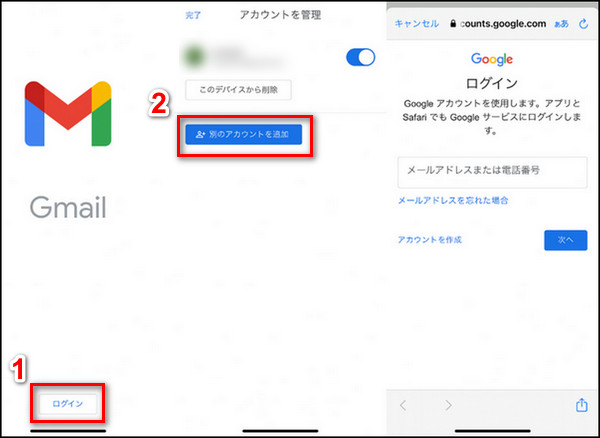
2パソコンでGmailにログインする方法
パソコンでGmailにログインする方法は、主にウェブブラウザを使用してGmailの公式ウェブサイトにアクセスすることになります。
▼ PCでGmailにログインする手順:
Step 1.お使いのパソコンで好きなウェブブラウザ(Google Chrome、Mozilla Firefox、Microsoft Edgeなど)を開きます。
Step 2.アドレスバーに「https://mail.google.com/」と入力するか、または検索エンジンで「Gmail」を検索して、検索結果から「Gmail - Google」などの公式リンクを選択します。
Step 3.「別のアカウントを使用」を選択します。

Step 4.メールアドレスとパスワードを入力して、「次へ」をクリックするとログインできます。
Tips:
iPhoneやAndroidスマホでもこの方法を利用してウェブサイトでGmailに登録することができます。
Part 3.Gmailのゴミ箱を復元する方法
もしGmailのゴミ箱からメールを誤って削除したとしても、焦る必要はありません。続いて、Gmailのゴミ箱から削除されたメールを復元するための手順を詳しく解説します。失敗した削除を取り消して、重要なメールを元に戻しましょう。
1Gmailのゴミ箱から削除したメールを復元する
Gmailゴミ箱を復元する方法は非常に簡単です。さあ、みていきましょう。
▼ Gmailのゴミ箱を戻す手順:
Step 1.「 ≡ 」のアイコン>「もっと見る」>「ゴミ箱」をクリックします。
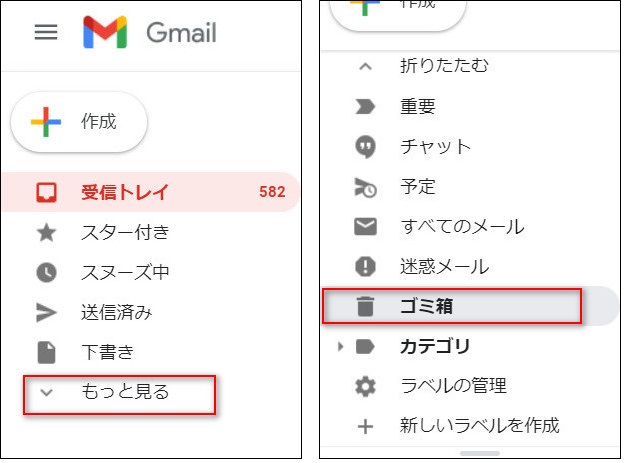
Step 2.復元したいメールの前に✔を入れて、上部の移動のアイコンをクリックします。そして、移動先を選択すると完了です。
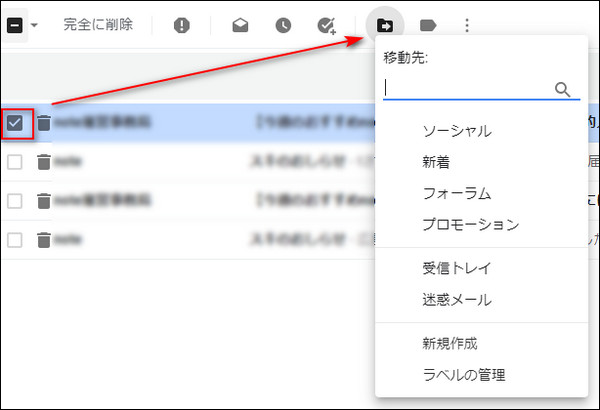
2Gmailの削除したメールはゴミ箱にない場合の対処法
Gmailで削除したメールがゴミ箱にない場合、データ復元の専門家「iMyFone D-Back」を使用してデータを復元することができます。この節では、このソフトを活用して失われたメールを復元する簡単な手順を解説します。

- iOSデバイス/PCから消えたデータを復元できます。
- データを復元する前に中身をチェックできます。
- 自宅でも消えたデータを復元するので、修理店に頼む時のプライバシー漏洩の恐れはありません。
- メール以外に、写真や動画、音声など様々なデータ復元に対応します。
▼ iPhoneを例としてゴミ箱にないGmailを復元する手順:
Step 1.上記のボタンをクリックしてソフトを無料でPCにダウンロードして、画面の指示に従ってインストールをし、起動します。
Step 2.「iPhoneリカバリー」>「デバイスからリカバリー」を選択してから、USBケーブルでiPhoneをパソコンに接続します。

Step 3.復元したいファイルの種類を選択した後「スキャン」をクリックします。

Step 4.スキャン完了後、復元できるデータが表示されます。復元したいデータを選択して、「デバイスに復元」/「PCに復元」を自分の状況に応じて選択すると完了です。

関連記事
まとめ
今日は、iOS/Android/PCでGmailに登録する方法をそれぞれ紹介してきました。いかがでしたか?更に、Gmailのゴミ箱を復元する方法とゴミ箱にないメールを戻す方法もまとめます。スマホやパソコンのデータ復元に悩んでいる方は是非無料版をお試しください。










